Hvis du har en Google-konto, har du også 15 GB gratis lagringsplass med Google Disk. Du kan få enda mer hvis du kjøper et abonnement. Uansett hvor mange filer du har på Google Disk, er tanken at du kan laste dem ned hvor som helst når som helst og på hvilken som helst enhet.
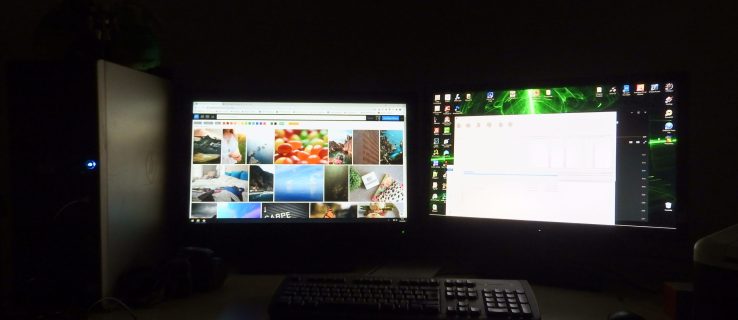
Google Drive fungerer for det meste som annonsert, men noen ganger vil den rett og slett ikke laste ned det du trenger. Det kan være flere årsaker til at dette skjer, og noen er lettere å fikse enn andre.
I denne artikkelen vil vi levere en grundig veiledning om hvordan du løser problemer med at Google Disk ikke laster ned.
Hvordan fikser jeg at Google Drive ikke laster ned?
Som Google-kontoinnehaver kan du få tilgang til Google Drive på din bærbare datamaskin, PC eller bruke Google Drive-appen på mobilenheten din.
Løsningene for å fikse problemet med at Google Drive ikke laster ned vil være like på tvers av enheter, men noen vil være mer spesifikke.
Hvordan fikse Google Drive som ikke laster ned til datamaskinen?
Hvis du er PC-bruker, er Google Disk tilgjengelig for deg på både Windows- og macOS-operativsystemer. La oss bryte ned for å løse problemet med filer som ikke lastes ned for begge.
Hvordan fikse Google Drive som ikke laster ned til Windows?
Windows-brukere kan få tilgang til Google Disk via hvilken som helst nettleser. Hvis Google Disk ikke laster ned noe, er det første trinnet for å fikse problemet å lukke nettleseren og starte den på nytt.
Chrome-nettleseren er den mest kompatible med Google Disk, men den kan også mislykkes når du prøver å laste ned fra Google Disk. En av de beste løsningene er å tømme hurtigbufferen fra Chrome. Det er ofte snublesteinen når det gjelder å jobbe effektivt. Slik kan du gjøre det:
- Start Chrome og klikk deretter på de tre vertikale prikkene øverst til høyre.

- Velg "Flere verktøy" og deretter "Slett nettleserdata."

- Bytt til "Avansert"-fanen og merk av for "Bufrede bilder og filer".

- Deretter velger du «Slett data».

Etter at bufferfilene er tømt, sørg for å starte Chrome på nytt og prøv igjen.
Hvordan fikse Google Drive som ikke laster ned til Mac?
Er du sikker på at du laster ned filene fra Google Disk på riktig måte? Det er tre grunnleggende metoder du kan prøve å bruke hvilken som helst nettleser i et hvilket som helst operativsystem, inkludert macOS.
- Metode 1 - Høyreklikk på filen i Google Disk og velg "Last ned."

- Metode 2 - Marker filen eller filene, klikk på de tre vertikale prikkene øverst til høyre og velg "Last ned fra rullegardinmenyen."

- Metode 3 – Åpne filen i Google Disk og klikk på ikonet som peker nedover i øvre høyre hjørne.

Hvis du ikke bruker en av disse metodene, vil du ikke kunne laste ned noen Google Disk-filer. Men hvis du har prøvd riktig, men fortsatt ikke har mye suksess, er det andre ting du kan prøve.
- Sørg for at du er logget på riktig Google-konto hvis du prøver å få tilgang til delte filer.
- Tøm nettleserbuffer og data.

- Sjekk internettforbindelsen din.
Hvordan fikse Google Drive som ikke laster ned til Android?
Du må ha en Google-konto for å oppleve alle funksjonene til enhver Android-enhet. Det betyr også at du kan bruke Google Disk-appen og få tilgang til alle filene dine som er lagret på enheten din.
Hvis du prøver å laste ned et dokument, bilde eller video til Android-enheten din fra Disk og det ikke fungerer, kan det være flere grunner til dette. Først må du sjekke internettforbindelsen din, enten det er Wi-Fi eller mobildata. Kanskje du er over den månedlige grensen?
En annen mulighet er at du ikke har nok lagringsplass på enheten til å lagre den nedlastede filen. Sjekk telefonens lagring og slett filer for å få plass. Til slutt må du kanskje oppdatere Google Drive-appen hvis du ikke har den satt til å oppdatere automatisk. Gå til Play Store og få den siste oppdateringen.

Hvordan fikse Google Drive som ikke laster ned til iPhone?
Når du prøver å laste ned en fil til iPhone-en din fra Disk, og den ikke rører seg, sjekk internettforbindelsen din. Avhengig av filens størrelse, kan det hende du må ha en veldig sterk tilkobling for å se fremgang med nedlastingen med en gang.
Hvis du er helt sikker på at internett er stabilt, så sørg for at iPhone har nok ledig lagringsplass til å lagre filen du har tenkt å laste ned. Når det ikke er nok lagringsplass, vil nedlastingen stoppe, og du vil sannsynligvis se en feil på skjermen.
Til slutt, sørg for at Google Drive iOS-appen på iPhone er oppdatert. Gå til App Store og sørg for at du har den nyeste versjonen.

Hvordan fikse Google Drive som ikke laster ned til Chromebook?
Google Disk er en av standard Chrome OS-applikasjoner. Ikke bare kan du få tilgang til nettversjonen av Disk via Chrome-nettbutikken, men du kan også bruke en Android-app.
For å være mer presis, forutsatt at du bruker Chromebook kjøpt etter 2017, er Android OS integrert med Chrome OS, og du har det beste fra begge verdener.
Når du prøver å laste ned noe fra Google Disk til Chromebooken din, kan det hende du har begrenset lagringsplass. Som regel er Chromebook for det meste skybasert, og det er ikke mye plass til å lagre filer.
Så det bør være det første på agendaen å bekrefte. Imidlertid kan andre problemer inkludere en ustabil internettforbindelse eller en feilaktig app. Hvis det er Google Drive Android-appen som fryser, kan du installere den på nytt med noen få enkle trinn. Her er hva du gjør:
- Klikk på den lille sirkelen nederst til venstre på skjermen.
- Når startblokken dukker opp, velger du pilen som peker oppover.
- Dette vil utvide appskuffen din. Finn og høyreklikk på Google Disk-appen.
- Velg "Avinstaller" og bekreft det ved å klikke på "Avinstaller" igjen i neste popup-vindu.
Etter noen øyeblikk forsvinner Google Disk-appen fra appskuffen. Deretter trenger du bare å gå til Play Butikk på Chromebooken og laste den ned på nytt. Hele prosessen vil ta flere minutter. Forhåpentligvis vil du kunne laste ned filer fra Google Disk igjen.
Hvordan fikse Google Drive som ikke laster ned etter zipping?
Når du laster ned flere filer fra Google Disk til enheten din, vil den lage en komprimert fil for mer bekvemmelighet. Noen ganger blir imidlertid Drive sittende fast mens du forbereder zip-filen.
Du vil se «Forbereder nedlasting» en stund, men ingenting skjer. Et triks som ofte fungerer er å klikke på "X" for å lukke nettleserfanen, og når du blir bedt om å "Forlate nettstedet", velg "Forlat".
I stedet for å miste nedlastingen fullstendig, vises et popup-vindu som ber deg lagre Zip-filen på datamaskinen din. Dette skjer bare hvis filen allerede var forberedt, men det var en forsinkelse av noe slag. Hvis det ikke fungerer, må du begynne på nytt. Denne gangen, prøv en annen nettleser eller tøm hurtigbufferfilene først.
Hvordan fikse Google Drive som ikke laster ned bilder?
Mange bruker Google Disk først og fremst til å lagre bilder de vil ha tilgang til fra hvor som helst. Når Drive ikke lar deg laste ned bildene dine, spesielt én etter én, er det vanligvis et problem med internettforbindelsen.
Det er usannsynlig at du ikke har nok lagringsplass til ett eller to bilder. Så sørg for at datamaskinen eller mobilenheten din er koblet til internett. Hvis du bruker telefonen eller nettbrettet, må du også sjekke om Google Disk har nylige oppdateringer du også må laste ned.
Hvordan fikse Google Drive som ikke laster ned videoer?
Det største problemet med å laste ned videoer fra Google Disk er at videofiler ofte er store, selv når de ikke er veldig lange.
Du kan komme inn i en situasjon der du for eksempel vil lagre en kort video på telefonen din, men du er ikke klar over at filen er nær 100 GB.
Det er mulig at du ikke har nok lagringsplass på telefonen eller nettbrettet, og at videoen rett og slett ikke kan lagres. Men hvis det ikke er tilfelle, er det mulig at Drive har feil, og du kan enten starte enheten på nytt eller sjekke om appen krever en oppdatering.
Hvordan fikse Google Drive som ikke laster ned store filer?
Noen Google-kontobrukere betaler for mye lagringsplass i Google Disk til nok plass til å holde de enorme filene deres på ett sted. Noen vil for eksempel kanskje laste ned en fil som er over 200 GB.
Det vil kreve ikke bare en stabil og rask internettforbindelse, men også nok lagringsplass på datamaskinen – og litt oppfinnsomhet hvis du får problemer.
Når Google Disk begynner å komprimere filen, er det mulig at den setter seg fast og mislykkes til slutt. En løsning krever at brukere bruker inkognitomodus i nettleseren for denne oppgaven.
Men hvis du startet nedlastingsprosessen uten å bruke inkognitomodus, så "X" ut av nettleservinduet. Vent deretter og se om du får spørsmålet om å lagre filen på datamaskinen din.
Ytterligere vanlige spørsmål
1. Hvorfor er Google Drive så treg?
Det kan være en rekke årsaker til at Google Disk fungerer sakte, men i de fleste tilfeller er det enten internettforbindelsen eller enhetens prosessor som er treg. Alternativt kan Google Disk oppleve problemer på Googles side, men det er en mye sjeldnere hendelse.
2. Hvordan laster jeg ned en ikke-nedlastbar fil fra Google Disk?
Når du deler en fil eller en mappe fra Google Disk med andre, kan du sørge for at den ikke kan redigeres eller lastes ned av noen. Når du høyreklikker på filen og velger "Del", kan du fjerne merket for "Redaktører kan endre tillatelser og dele."
Det vil gjøre filen ikke nedlastbar. Men hvis det ble fjernet ved et uhell og personene du har delt filer med klager over at de ikke kan laste det ned, må du sjekke den boksen igjen.
3. Hvordan fikser jeg nedlastingsgrensen min på Google Disk?
Igjen, hvis du deler filen din fra Google Disk med andre, kan de få en feilmelding om at de har overskredet nedlastingsgrensen.
Det er fordi Google setter begrensninger på delte filer og starter dem på nytt etter 24 timer. For å omgå dette problemet, lag en kopi av den aktuelle filen, gi den nytt navn og del den igjen med samarbeidspartnerne dine.
4. Hvordan fikser jeg at Google Drive ikke laster ned?
Avhengig av hvorfor Google Disk ikke laster ned, vil løsningene dine variere. Du må kanskje endre nettleseren, bruke inkognitomodus, tømme nettleserbufferen eller sjekke internettforbindelsen din.
Når du bruker Drive-mobilappen, sørg alltid for at enheten din har nok lagringsplass og at du også har den nyeste versjonen av appen.
5. Hvorfor lastes ikke Google Disk-filene mine ned?
Når du laster ned flere filer fra Disk, kan prosessen med å komprimere filer tregere uventet. Hvis mulig, prøv igjen, og sørg for at du har en stabil internettforbindelse.
6. Hvordan laster jeg ned Google Disk på min bærbare datamaskin?
Du kan bruke en stasjonær versjon av Google Disk på den bærbare datamaskinen eller en PC. Gå til den offisielle Google Disk-siden og velg alternativet "Drive for Mac/PC".
Klikk deretter på "Last ned" under "For enkeltpersoner". Et popup-vindu vises. Velg "Godta og last ned." Når filen er lastet ned, kjør den på datamaskinen og logg på med Google-kontoen din.
Det er alltid en måte å få Google Disk til å laste ned filer
Google Disk er et av de mest populære og mest brukte Google-produktene. Vi har alle blitt avhengige av å lagre filer på Disk. Under normale omstendigheter kan du se dem når du laster dem ned til datamaskinen eller mobilenheten.
Hvis Google Disk ikke laster ned, er det vanligvis et problem med internettforbindelsen eller lagringsplassen. På mobile enheter kan det føre til problemer med nedlastinger hvis du ikke bruker den nyeste versjonen av Disk.
Har du hatt problemer med Google Disk før? Gi oss beskjed i kommentarfeltet nedenfor.

















